Samsung SMX-F70BP: Основы видеосъемки
Основы видеосъемки: Samsung SMX-F70BP
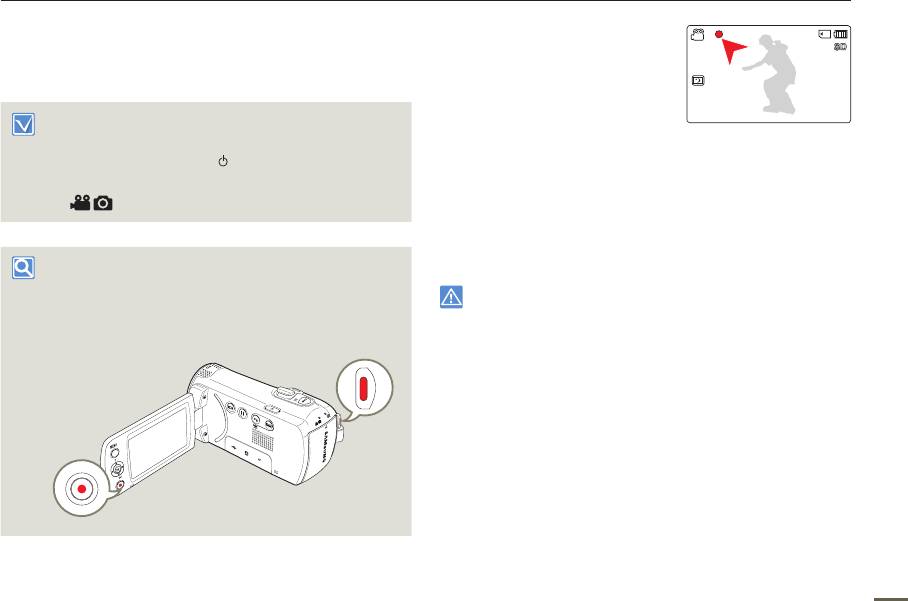
Основы видеосъемки
ВИДЕОЗАПИСЬ
1
Проверьте объект, который
[254мин.]0:00:00
0005
будет записываться.
Перед записью установите необходимое разрешение.
•
Используйте ЖК-экран.
¬
стр. 52
1/50
•
Используйте регулятор
[зума] или кнопку [зума] для
•
Вставьте карту памяти.
¬
стр. 30
настройки размера объекта.
•
Откройте крышку объектива, сдвинув переключатель
¬
стр. 40
[Открыть/закрыть объектив].
¬
стр. 15
•
Нажмите кнопку [Питание (
)], чтобы включить
2
Нажмите кнопку [начала/остановки записи].
видеокамеру.
•
Отображается индикатор записи (
z
) и начинается
•
При помощи кнопки [MODE] выберите режим записи
запись.
(
).
¬
стр. 26
3
Для остановки записи снова нажмите кнопку [начала/
остановки записи].
Видеокамера со встроенной памятью оснащена двумя
кнопками [начала/остановки записи]. Одна из них находится
на задней стороне видеокамеры, другая - на ЖК-дисплее.
•
Если подача питания прекратилась или возникла ошибка
Выберите кнопку начала/остановки записи в соответствии с
во время записи, видео могут быть незаписанными или
целью использования.
неотредактированными.
•
Компания Samsung не несет ответственности за какие-либо
повреждения, которые возникли в результате сбоя во время
записи или воспроизведения из-за ошибки карты памяти.
•
Обратите внимание на то, что поврежденные данные нельзя
восстановить.
•
Не выключайте видеокамеру и не изв
лекайте кар
ту памяти
во время работы с носителем. Это может привести к
повреждению носителя или данных на нем.
35
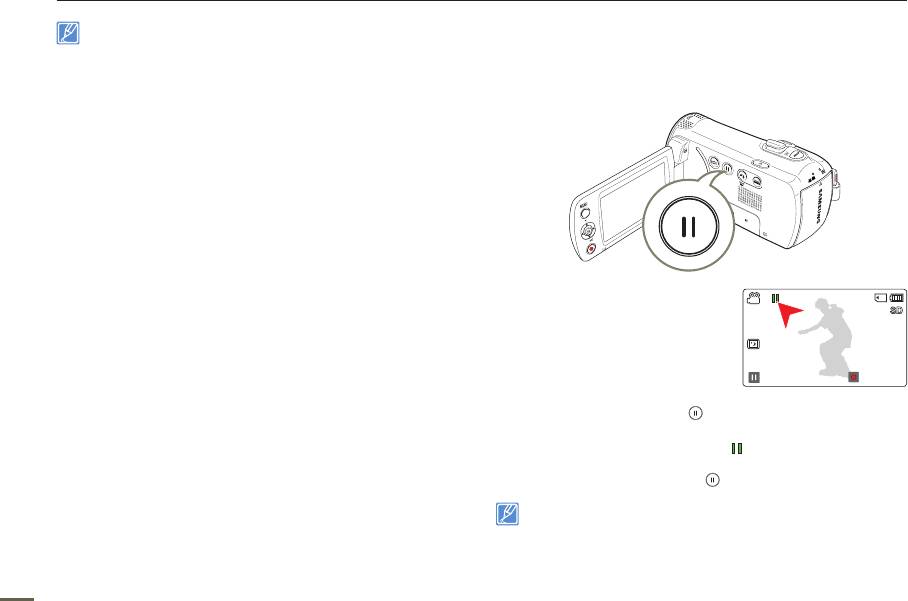
Основы видеосъемки
•
Сведения об информации на дисплее см. на стр. 16~18
ПАУЗА ПРИ ЗАПИСИ/ВОЗОБНОВЛЕНИЕ
•
Информацию о приблизительном времени записи см. на стр.
33.
•
По завершении записи извлеките батарейный блок, чтобы он
Запись видео, выполняемую на данной камере, можно
не разрядился.
временно приостановить. Благодаря данной функции можно
•
Различные функции, доступные при записи видеоизображений.
записывать отдельные сцены в единый видеофайл.
¬
стр.
51~65
•
Во время записи некоторые операции недоступны. (кнопка
[MODE], кнопка [MENU], и др.)
•
Звук записывается при помощи внутреннего стереомикрофона,
расположенного на верхней панели видеокамеры. Этот
микрофон не должен быть закрыт
•
Перед записью важного видео проверьте функции записи звука
и изображений.
•
Яркость ЖК-дисплея можно настроить, используя параметры
меню. Настройка ЖК-дисплея не вл
ияет на
записываемое
изображение.
¬
стр. 73
•
Для записи нельзя использовать заблокированную карту
памяти. В этом случае появится сообщение о том, что запись
невозможна из-за блокировки.
•
При записи видео в тишине чувствительность микрофона
повышается и могут записываться окружающие шумы. При
1
Нажмите кнопку [начала/
[254мин.]0:01:24
повышении чувствительности микрофона устройство может
0005
остановки записи].
начать записывать во время зуммирования сопровождающие
•
Оотображается индикатор
ег
о шу
мы (звук от работы механизма зуммирования и т.д.).
1/50
•
Если запись производится в помещении или в темноте,
записи (
z
) и начинается
чувствительность ISO настраивается автоматически.
запись.
В результате этого на изображениях могут возникать помехи, а
Возобновить
Стоп
изображения, записанные в темноте, невозможно просмотреть
2
Нажмите кнопку [паузы/
корректно. Для записи в ночное время рекомендуется
использовать профессиональные устройства, такие как
возобновления записи (
) ].
видеокамеры с функцией инфракрасной съемки.
•
Запись будет приостановлена и отобразится
•
При вк
лючении фу
нкции стабилизации изображения
соответствующий индикатор (
).
(Стабил.(HDIS)) дрожание изображения может сохраняться,
•
Чтобы продолжить запись, нажмите кнопку [паузы/
если видеокамера установлена на штатив или зафиксирована
на месте. При установке видеокамеры на штатив отключите
возобновления записи (
) ].
функцию стабилизации Стабил.(HDIS).
•
Если к ПК с помощью USB-кабеля подключить видеокамеру
в режиме паузы, подключение произойдет после сохранения
файла, записанного до приостановки записи.
•
Если извлечь карту памяти, когда видеокамера находится
в режиме паузы, то видеокамера отключится, а записанное
видео не сохранится.
36
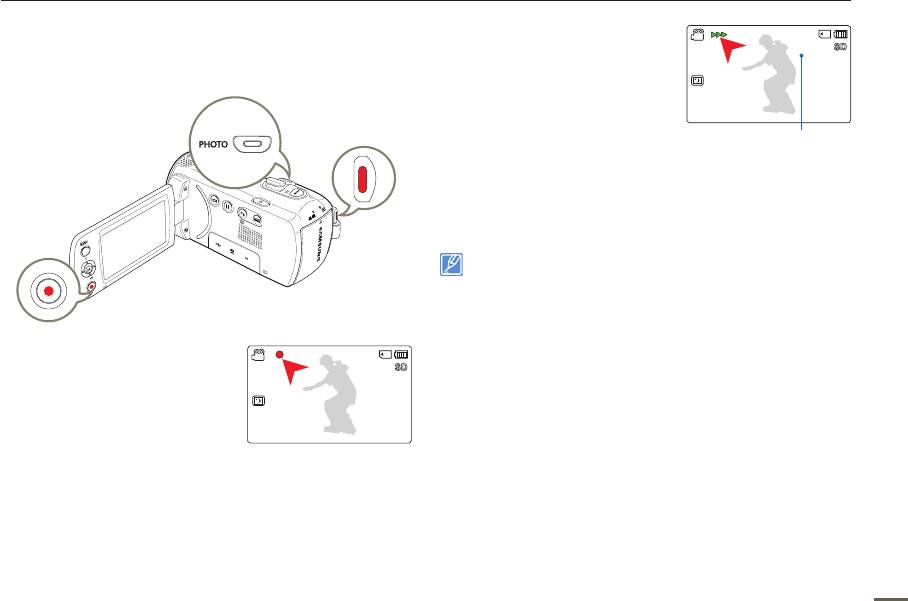
Основы видеосъемки
ФОТОСЪЕМКА В РЕЖИМЕ ВИДЕОЗАПИСИ
2
Во время видеозаписи
[254мин.]
0005
захватите в кадр сцену, которую
С помощью продукта можно выполнять фотосъемку, не
желаете сфотографировать, а
останавливая видеозапись.
затем нажмите кнопку [PHOTO].
1/50
•
Запись фотографий на
данной видеокамере не
сопровождается звуком
<Количество записываемых
затвора.
фотографий>
•
Видеозапись продолжается
даже во время съемки фотографий.
3
Для остановки записи снова нажмите кнопку [начала/
остановки записи].
•
Съемка фотографий выполняется с разрешением видео.
•
Во время длительной записи фотографирование невозможно.
•
Во время записи видео можно сделать до 5 фотографий.
•
Если во время записи видео произошла ошибка или камера не
завершила запись, то снятые фотографии не запишутся.
1
Нажмите кнопку [начала/
[254мин.]0:00:00
0005
остановки записи].
•
Отображается индикатор
1/50
записи (
z
) и начинается
запись.
37
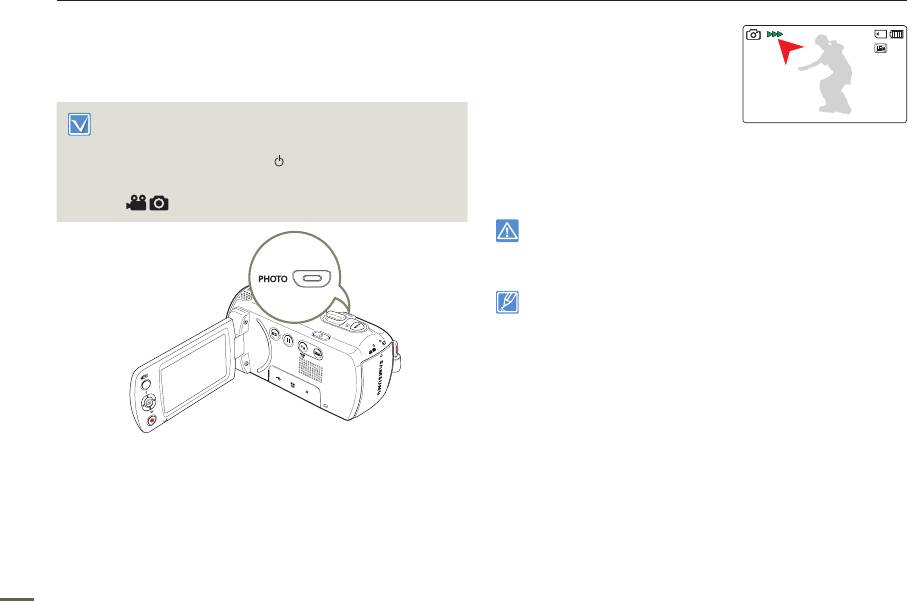
Основы видеосъемки
ФОТОСЪЕМКА
2
Проверьте наличие
изображения объекта на ЖК-
Перед записью установите необходимое Разрешение видео
дисплее.
изображения.
¬
стр. 53
3
Полностью нажмите кнопку
•
Вставьте карту памяти.
¬
стр. 30
[PHOTO].
•
Откройте крышку объектива, сдвинув переключатель
•
Будет слышен звук затвора.
[Открыть/закрыть объектив].
¬
стр. 15
(если Звук затвора настроен на вкл.)
•
Нажмите кнопку [Питание (
)], чтобы включить
•
Чтобы продолжить запись, подождите пока текущая
видеокамеру.
фотография сохранится на носителе.
•
При помощи кнопки [MODE] выберите режим записи
(
).
¬
стр. 26
Не трогайте переключатель питания и не вынимайте карту памяти
во время фотосъемки, так как это может привести к повреждению
носителя или данных.
•
Эта камера предоставляет один режим записи, который
сочетает в себе режимы записи видео и фото. благодаря
этому вы можете легко записывать видеофайлы и
фотографии в одном режиме без необходимости изменять
режим записи.
•
Количество записанных фотоснимков зависит от условий
съемки и выбранного разрешения.
¬
стр. 33
•
Во время фотосъемки звук не записывается.
•
Сведения об о
тображении информации на
дисплее см. на стр.
16~18.
•
Яркость ЖК-дисплея можно настроить, используя параметры
меню. Настройка ЖК-дисплея не влияет на записываемое
1
Проверьте объект, который будет записываться.
изображение.
¬
стр. 73
•
Более подробная информация по функциями, которые можно
•
Используйте ЖК-экран.
использовать во время записи, находится на страницах 51~65.
•
Используйте регулятор [зума] или кнопку [зума] для
•
Файлы фотографий соответствуют стандарту DCF (Design
настройки размера объекта.
¬
стр. 40
rule for Camera File system), который установлен JEITA (Japan
Electronics and Information Technology Industries Association).
38
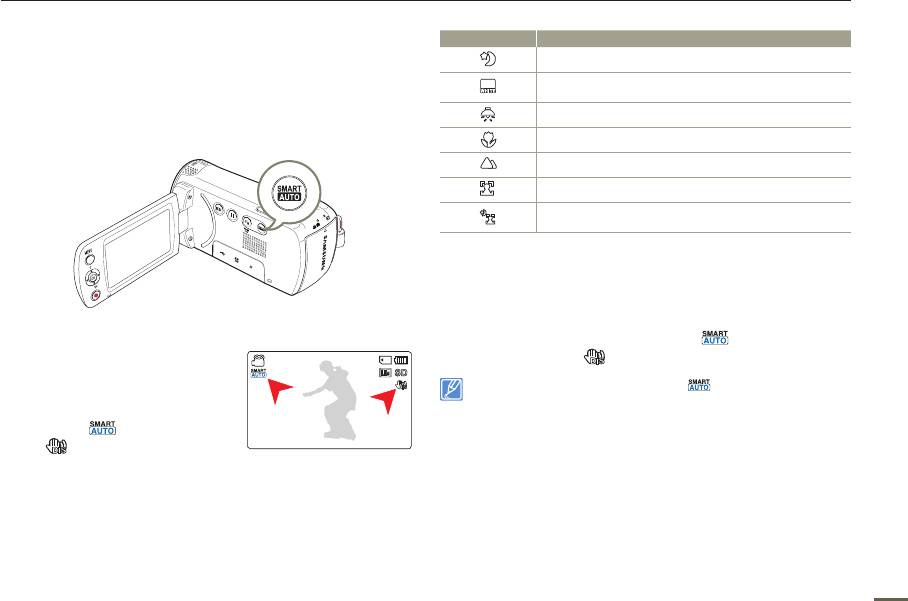
Основы видеосъемки
ЗАПИСЬ ДЛЯ НАЧИНАЮЩИХ
Значки сцены Значение
(РЕЖИМ SMART AUTO)
Отображается во время ночной съемки.
Отображается во время съемки объекта на очень
Удобная функция SMART AUTO автоматически
светлом фоне.
оптимизирует настройки видеокамеры в соответствии
с условиями съемки, что позволяет добиться отличных
Отображается во время съемки в помещении.
результатов даже новичкам.
Отображается во время съемки крупным планом.
Отображается во время съемки пейзажа.
Отображается во время съемки портрета.
Отображается во время съемки портрета ночью вне
помещения.
3
Нажмите кнопку [начала/остановки записи] или кнопку
[PHOTO].
¬
стр. 35, 38
4
Чтобы отменить режим SMART AUTO, повторно нажмите
сенсорную кнопку [SMART AUTO].
•
Значки автоматического режима (
) и функции
Нажмите сенсорную кнопку
[254мин.]STBY
Стабил.(HDIS) (
) исчезнут с экрана.
1
9999
[SMART AUTO] еще раз.
•
Если сцена не распознана, значок ( ) исчезает.
•
На дисплее одновременно
•
Видеокамера может не перейти в режим съемки портрета при
появятся индикаторы SMART
съемке лица – это зависит от расположения лица или яркости
AUTO (
) и Стабил.(HDIS)
освещения.
•
В зависимости от условий (например, использование вспышки,
(
).
дрожание видеокамеры или расстояние до объекта) режим
Отрегулируйте изображение объекта на ЖК-экране.
сцены может определяться по-разному.
2
•
В режимах Портрет и Ночной портрет Обнаружение лица
•
При настройке фокуса видеокамера автоматически
должно быть Вкл.
¬
стр. 55
определяет сцену.
•
Кнопки, не
доступные во время работы
в режиме SMART AUTO:
•
Значок соответствующей сцены отобразится на ЖК-
Кнопка [MENU], кнопка [управления (OK)], и т. д. В режиме
экране.
SMART AUTO большинство настроек устанавливаются
автоматическиЧтобы самостоятельно установить или
настроить функции, необходимо сначала выйти из режима
SMART AUTO.
39
•
Перед началом съемки необходимо установить режим SMART
AUTO.
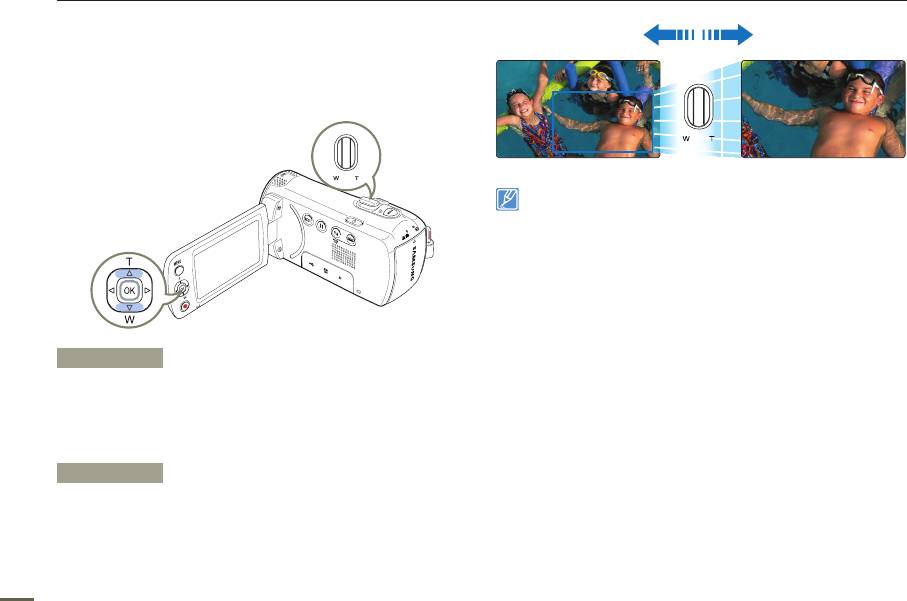
Основы видеосъемки
УВЕЛИЧЕНИЕ/УМЕНЬШЕНИЕ
W: широкоугольный T: телеобъектив
Используйте функцию увеличения для съемки крупным
планом или широкоугольной записи. Эта видеокамера
позволяет выполнять запись с помощью оптического (52x),
интеллектуального (65x) и цифрового (130x) зума.
•
Увеличение со степенью более 65x выполняется путем
Цифровой зум обработки изображения, и поэтому называется
цифровым зумом. Цифровой зум доступен до значения 130x.
¬
стр. 61
•
Минимально возможное расстояние между видеокамерой и
объектом, когда ещё поддерживается четкая фокусировка,
составляет приблизительно 1 см (прибл. 0,39 дюйма) для
широкоугольной записи и 1 м (прибл. 39,4 дюйма) для режима
телефото.
•
При оптическом зуме с
охраняется качество изображения, а
при цифровом зуме качество изображения может снизиться.
•
Быстрое увеличение и уменьшение объекта, находящегося
Увеличение
на большом расстоянии, может стать причиной медленной
фокусировки. В этом случае используйте Фокус:Вручную.
Передвиньте регулятор [зума] в направлении символа [T]
¬
стр. 57
(телефото). (или переместите джойстик [управления (Вверх)]
•
Если во время записи видеокамера находится в руках, а
на ЖК-панель.)
объект приближается и увеличивается, то рекомендуется
•
Отдаленный объект постепенно увеличивается, и может
использовать функцию Стабил.(HDIS).
быть произведена его съемка.
•
Част
ое испо
льзование функции увеличения/уменьшения
увеличивает потребление заряда батареи.
Увеличение
•
При зуммировании во время записи может записаться звук
регулятора или кнопки [зума].
Передвиньте регулятор [зума] в направлении символа [W]
•
Во время использования функции зума медленно передвигайте
(широкоугольный). (или переместите джойстик [управления
соответствующий [зума (T/W)], чтобы снизить скорость
(Вниз)] на ЖК- дисплее.)
зуммирования. Скорость зуммирования увеличивается при
•
Объект отдаляется.
быстром перемещении регулятора. С помощью кнопки
•
Во время уменьшения масштаба изображения наименьший
[зума (T/W)] невозможно регулировать скорость зум
а.
коэффициент зума составляет оригинальный размер
40
объекта.
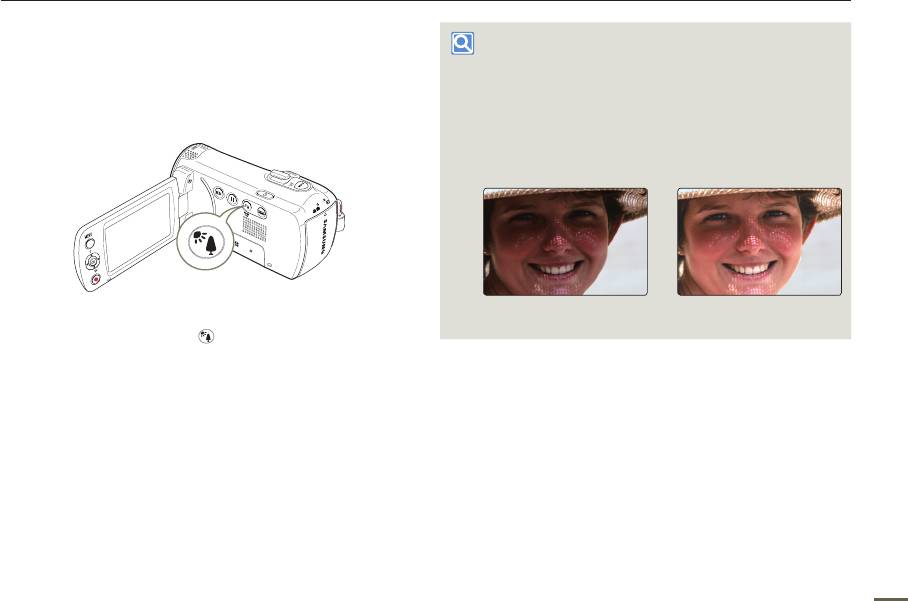
Основы видеосъемки
ИСПОЛЬЗОВАНИЕ СЕНСОРНОЙ КНОПКИ
Подсветка влияет на запись, если объект темнее
С ПОДСВЕТКОЙ
фона.
•
Объект находится перед окном.
При съемке против света с помощью данной функции
•
Объект на фоне снега.
выполняется компенсация освещения, чтобы объект был не
•
Объект находится на улице; погода облачная.
слишком темным.
•
Источник света слишком яркий.
•
Человек в белой или блестящей одежде на ярком фоне.
•
Лицо человека слишком темное, и различить черты лица
невозможно.
<Подсветка выкл><Подсветка вкл>
Нажмите кнопку [Подсветка ( )] для включения или
выключения режима подсветки.
41
Оглавление
- Прежде чем ознакомиться с руководством пользователя
- Информация по вопросам безопасности
- Содержание
- Краткое руководство пользователя
- Знакомство с видеокамерой
- Начало работы
- Основные операции с видеокамерой
- Подготовка к началу записи
- Основы видеосъемки
- Базовое воспроизведение
- Использование элементов меню
- Дополнительные возможности видеозаписи
- Дополнительные возможности воспроизведения
- Другие настройки
- Подключение к телевизору
- Перезапись видео
- Использование видеокамеры с компьютером под управлением ОС Windows
- Поиск и устранение неисправностей
- Обслуживание и дополнительная информация
- Технические характеристики
- Связывайтесь с SAMSUNG по всему миру



